- Reducir el tamaño de los videos para subirlos a Vimeo fácilmente.
- Previsualizar el video comprimido antes de empezar a comprimirlo.
- Soporta más de 1.000 formatos de video para la compresión y conversión de Vimeo con menos pérdida de calidad.
- Velocidad de compresión 30 veces superior a la de otros compresores comunes.
- Transferir videos comprimidos a dispositivos iPhone/Android/iPad fácilmente a través de un cable USB.
- Comprimir el vídeo por lotes.
Cómo enviar un Video/Audio largo en Facebook Messenger
por Ella Baché • • Soluciones
"He grabado un video de mi fiesta de aniversario de bodas, y uno de mis amigos creó una mezcla de audio explícitamente para la celebración; estaba llena de energía y diversión. La mayoría de mis amigos no lograron asistir, y ahora quieren ver cómo fue. Nos ponemos en contacto con Facebook Messenger, pero he estado recibiendo este mensaje de "Mensaje No Enviado o "No entregado" cada vez que intento enviarles el video. Así que, por favor, alguien que me ayude por favor sobre cómo puedo enviar un video largo en Facebook Messenger."
El envío de videos grandes podría fallar al cargar si la velocidad de tu Internet es lenta y a menudo tarda más en subirse. Para que sea más fácil enviar archivos de video o audio grandes a través de Facebook Messenger, primero puedes recortar las partes inútiles para reducir el tamaño del video/audio y luego comprimirlos.
Antes de que te enseñemos cómo enviar un video grande en Messenger, o cómo enviar audios largos en la app, déjanos actualizarte con lo que necesitas saber y satisfacer antes de continuar.
- Parte 1. Límite del tamaño de Videos/Audios de Facebook Messenger
- Parte 2. 4 Formas para Comprimir Videos/Audios largos para Messenger
Parte 1. Límite del tamaño de Videos/Audios de Facebook Messenger
Una de las razones por las que los videos o audios que envías en Facebook Messenger fallan, es porque quizás no cumplas con las especificaciones de carga de la aplicación. El tamaño máximo de los archivos adjuntos es de 25 MB. Por lo que podrías necesitar cambiar la resolución del video para enviar el archivo en el programa. La dimensión correcta para un video debe ser un rango de relación de aspecto de 9:16 a 16:9 con una velocidad de fotogramas máxima de 30 frames por segundo. Videos que cuenten con más de esta velocidad de fotogramas, se partirá en integrales hasta que se encuentre dentro de dicho rango. Para los audios, la frecuencia de muestreo de video inicial es de 22,050 Hz o 44,100 Hz.
Part 2. 4 Formas para Comprimir Videos/Audios largos para Messenger
Método 1: Comprimir videos/audios a través del Mejor Compresor de Videos - Wondershare UniConverter
La primera solución es comprimir los videos o audios, y luego lo harás bajo las limitaciones específicas de Facebook Messenger, para que puedas subir tus archivos a la plataforma. Te pedirá contar con un montón de recursos para conseguir el software adecuado para el trabajo; si buscas un compresor de videos en Google, encontrarás muchos softwares diferentes. Sin embargo, para aliviarte las molestias, aquí tenemos una herramienta de compresión de primera categoría: Wondershare UniConverter, perfecta para este tipo de trabajos. Puede ayudarte a resolver fácilmente el problema de cómo enviar videos largos en Facebook Messenger; además tiene un buen par de características sorprendentes, incluyendo la conversión de videos, recorte, dividir, pantalla verde, grabación de DVD y más. Este compresor es compatible con un amplio rango de formatos de archivo, incluyendo M4V, MP4, AVI para videos y MP3, M4A, y AAC para audios, y lo más atractivo es que puedes personalizar cualquier tipo de formato de salida.
Empecemos a usarlo para comprimir videos largos.
Los siguientes 3 pasos te explicarán cómo comprimir un video con Wondershare UniConverter
Con este genial compresor de videos para Messenger, obtendrás:
- Modo de conversión de Videos/Audios compatible con formatos de archivo populares, como MP4, MOV, MKV, WMV, AVI, etc.
- Te permitirá importar archivos multimedia desde el disco duro, dispositivos, o redes sociales.
- Puedes descargar videos/audios desde sitios online como VEVO, YouTube, Facebook.
- Cuenta con una opción de vista previa.
- Te permite exportar videos/audios directamente a tu dispositivo y plataformas de redes sociales.
- Barra de Herramientas en UniConverter: Convertidor VR, grabación de pantalla, grabador de DEVD/CD, creador de GIFs.
- Está disponible para las versiones de Windows y Mac.
Paso 1. Agregar el archivo de video/audio que deseas comprimir
Ejecuta UniConverter en tu computadora y haz click en el icono "Compresor de Videos" en la pestaña del menú. Luego, importa el video a comprimir al hacer click en el icono "+" y busca tus videos en la ubicación guardada. Una vez que lo hayas encontrado, puedes subirlo.
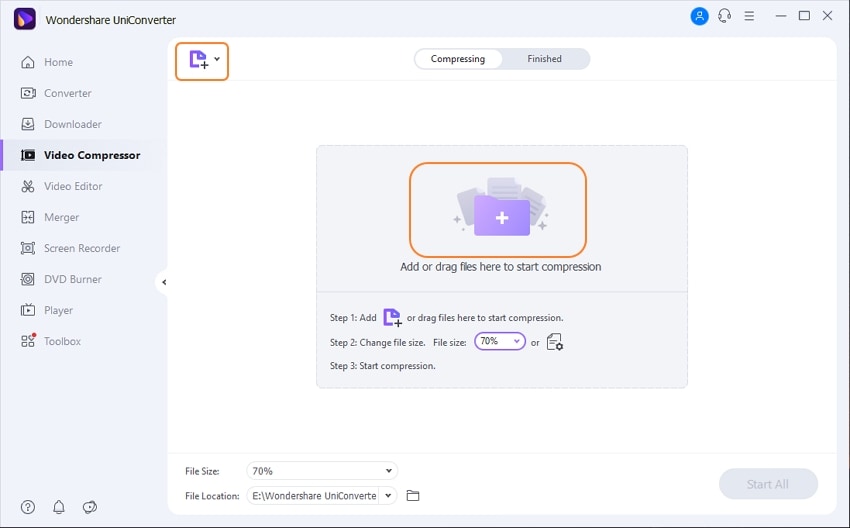
Paso 2. Ajustar la configuración de compresión
Ahora, puedes ver el video en la ventana "Comprimir" con toda la información original. Para empezar a comprimir el video, deslízate hasta la "Barra de Progreso". A medida que te dirijas a la barra, notarás un cambio en los parámetros en consecuencia. La configuración incluye el tamaño del archivo, velocidad de bits y la velocidad de compresión. Como alternativa, en lugar de usar la Barra de Progreso, puedes comprimir manualmente el video ajustando el tamaño y resolución del video manualmente.
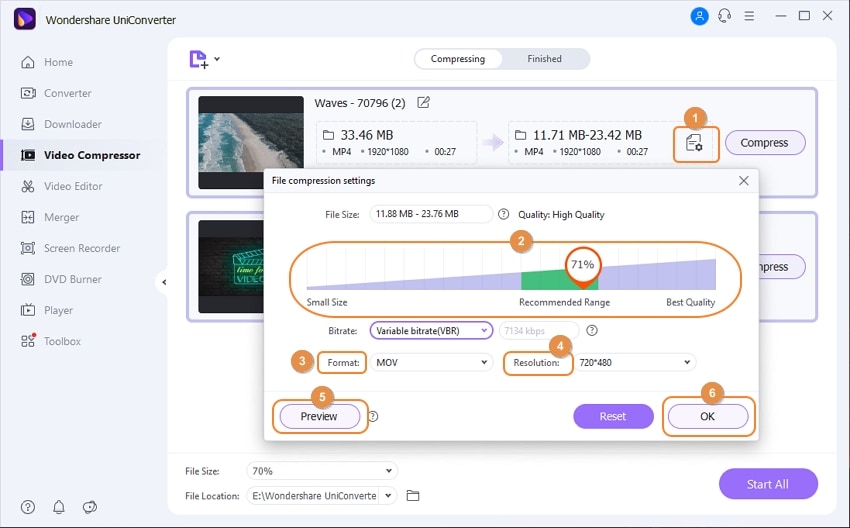
Step 3. Comprimir el video para Messenger
Antes de comenzar a comprimir el video, revisa los cambios haciendo click en el botón de "Vista Previa" para ver el video durante 20 segundos. Después de lograr la especificación determinada, proporciona la ubicación de almacenamiento adecuada para el video. Finalmente, toca el botón "Comprimir" para comprimir videos grandes a un tamaño pequeño. Si has agregado archivos de varios videos, haz click en "Comprimir" o "Iniciar todo". El video comprimido lo podrás encontrar en "Terminado".
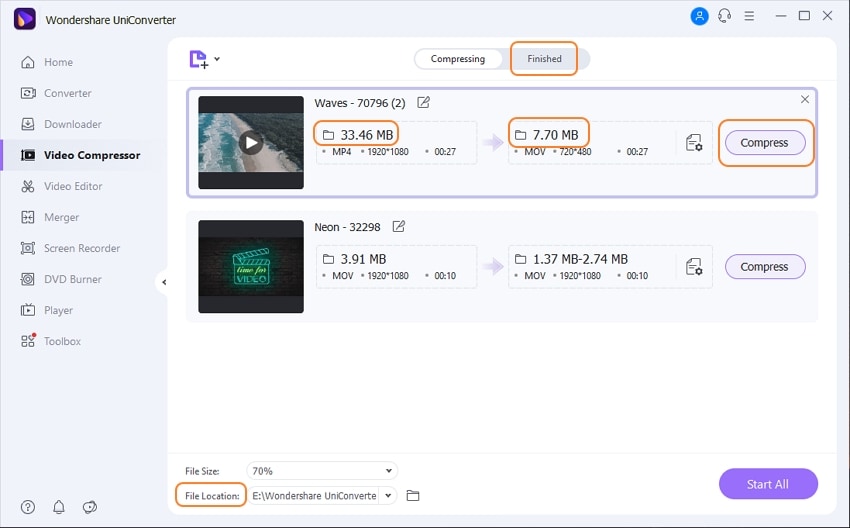
Después de eso, tu video podrá ser enviado en Messenger sin ninguna interrupción.
Método 2: Subir un video a Facebook y compartir el link del video.
Facebook Messenger te deja subir videos en los chats de hasta 25 MB, pero en la aplicación de Facebook puedes cargar fácilmente videos más grandes sin ninguna limitación de tamaño. Cuando subas cualquier video a Facebook, un enlace (link) será creado para que puedas compartirlo en cualquier lugar sin límites. Entonces, el truco de aquí es que puedes subir primero el video grande a Facebook directamente y luego lo puedes compartir con tus amigos en Messenger. Este es un atajo para enviar videos grandes en Facebook Messenger sin ninguna limitación de tamaño. Veamos cómo enviar videos largos usando este truco.
Paso 1. En primer lugar, abre Facebook en tu dispositivo móvil o escritorio y pulsa en el área "¿Qué estás pensando?".
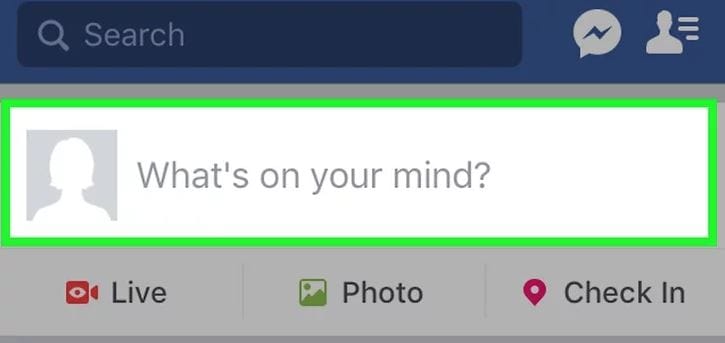
Paso 2. Una nueva ventana emergente se abrirá en tu pantalla ahora; haz click en la opción "Foto/Video" dentro de ella.
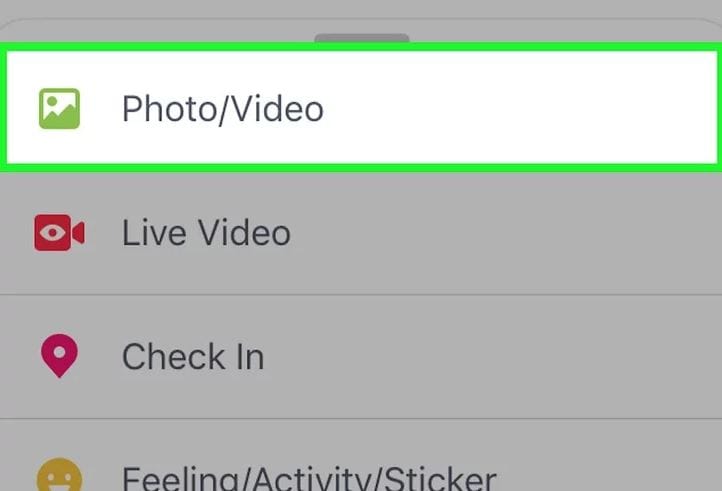
Paso 3. Presiona el botón "Cámara" en la pantalla y verás todos los videos y fotografías de tu teléfono; ahora selecciona el video que quieres subir a Facebook.
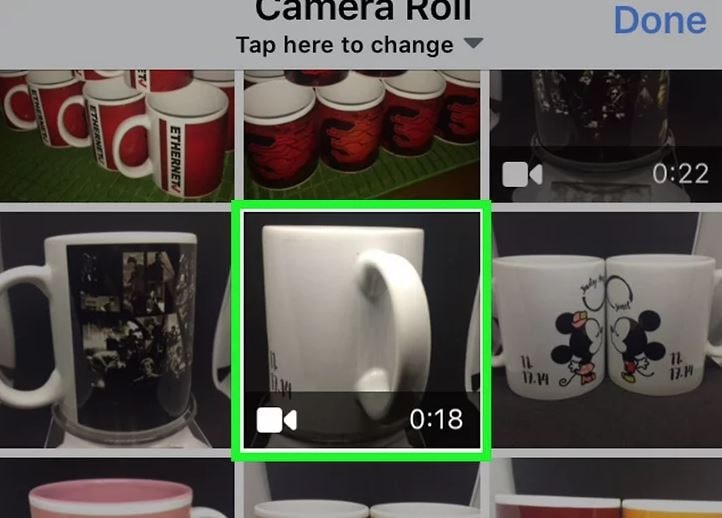
Paso 4. Después de seleccionar el video, pulsa el botón "Listo" en la esquina superior derecha. Ahora, da click en el botón "Publicar" para compartir el video en Facebook.
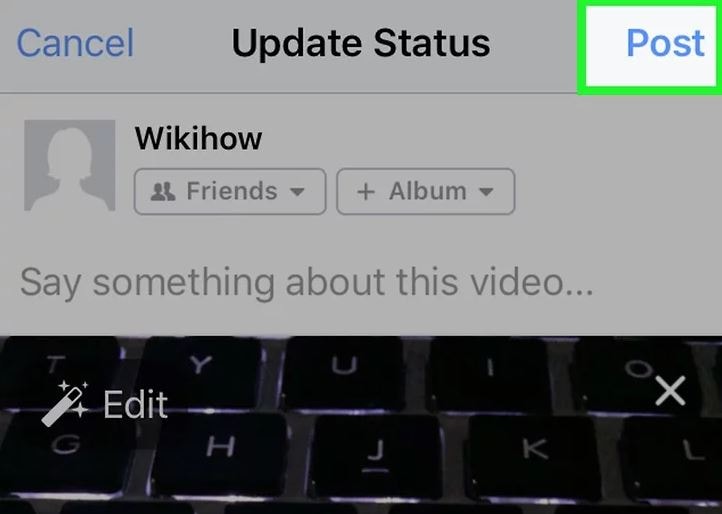
Paso 5. Una vez que has subido el video, entonces necesitarás presionar en los 3 puntos de la esquina superior derecha del video y elegir la opción "Copiar enlace". Cuando ya hayas copiado el link del video, podrás compartirlo fácilmente en tus chats de Messenger con tus amigos y todos podrán disfrutar del video publicado.
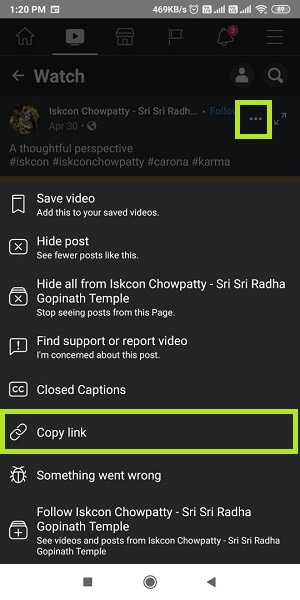
Método 3: Subir un video a YouTube y compartir el link.
YouTube es un sitio para compartir videos muy popular y el mejor en todo el mundo; otra cosa es que YouTube permite a los usuarios publicar videos largos sin ninguna limitación de tamaño. Estas subidas son totalmente libres de costo y no es necesario pagar algo para usar este servicio. Puedes utilizar la aplicación de YouTube para móviles o su plataforma web para subir videos sin ningún problema. Después de publicar los videos en YouTube, te proporcionará una URL que puede ser compartida en cualquier lugar, e incluso puedes publicarla en Facebook Messenger con tus amigos. Veamos cómo usar este truco para enviar videos largos en Facebook Messenger.
Step 1. En primer lugar, abre la aplicación de YouTube en tu dispositivo móvil y haz click en la opción "Biblioteca" en la esquina inferior derecha.
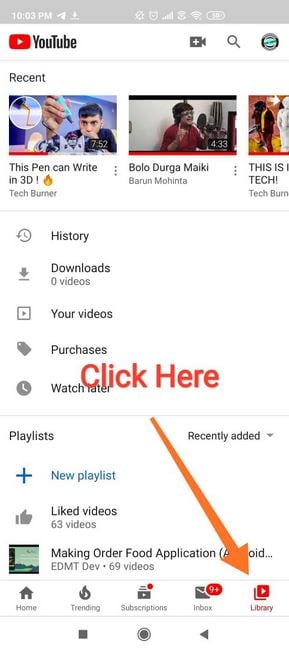
Paso 2. Ahora presiona el icono "+" en la esquina superior derecha que está disponible con el signo de video.
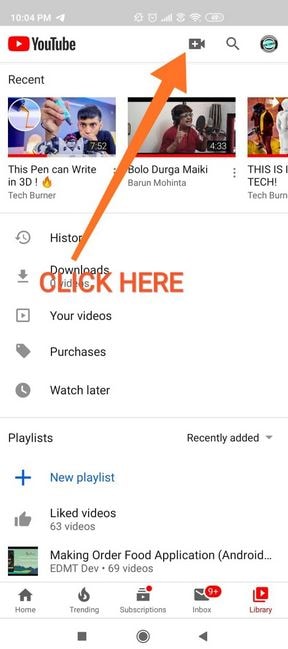
Paso 3. En el panel inferior verás varias opciones; deberás elegir el botón "Video". Ahora, selecciona el video que deseas subir desde tu galería y luego toca el botón "Publicar".
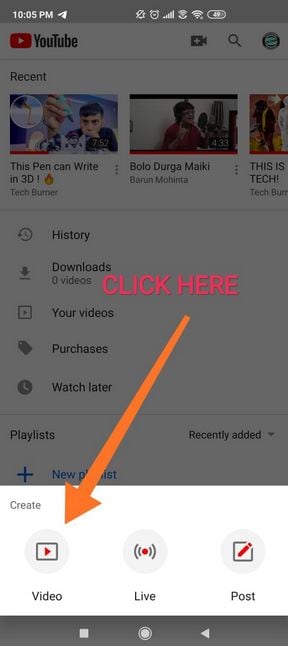
Paso 4. Ahora, el video se cargará en unos pocos minutos, dependiendo de su longitud. Después de subirlo, presiona el botón "Compartir" debajo del video.
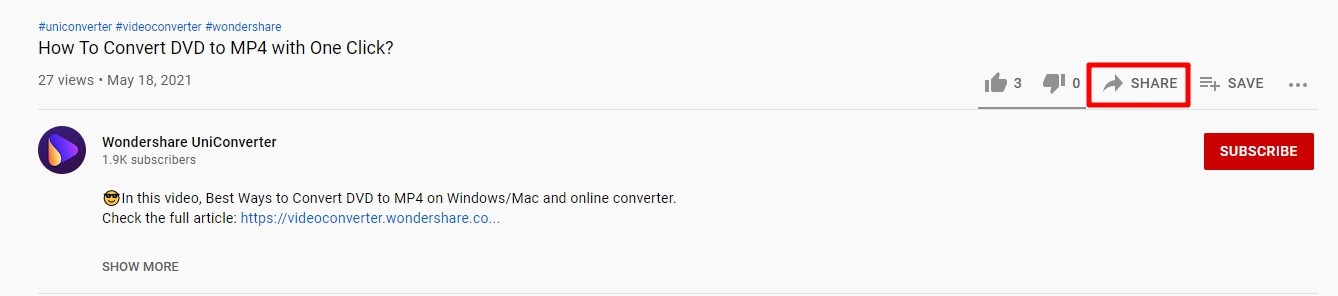
Step 5. En la siguiente pantalla, toca ahora el icono "Copiar enlace" para obtener la URL del video. Una vez que hayas copiado dicho enlace, podrás compartirlo con tus amigos en Messenger.
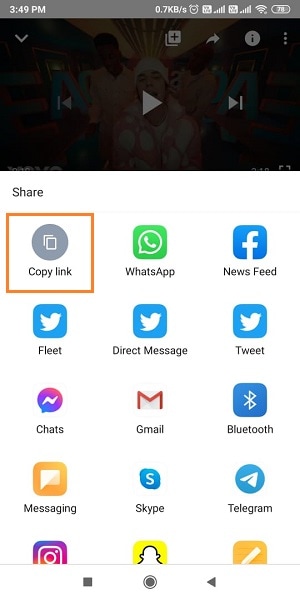
Método 4: Subir Videos/Audios a Google Drive.
Google Drive es el mejor y más popular producto de Google que te permite hacer copias de seguridad de fotos, videos, audios, y cualquier otro tipo de archivo desde tu móvil o escritorio. Hay muchas otras características que también ofrece Google Drive, y los enlaces para compartir es una de ellas. Cuando usas Gmail de Google, no podrás compartir archivos de más de 25 MB a través del correo electrónico. En este caso, podrás hacerlo a través de Google Drive, que permite archivos mayores de 25 MB. Justo así, también podrás usar la unidad de Google como una aplicación para compartir videos largos en Facebook Messenger con la ayuda de un enlace. Aquí, discutiremos sobre cómo compartir videos grandes en Messenger utilizando Google Drive.
Paso 1. Primero, abre Google Drive y toca el botón “Nuevo > Subir archivo". Ahora, selecciona el video que quieres subir desde la memoria de tu teléfono y luego presiona el botón "Abrir"; el video se cargará en Google Drive en pocos minutos.
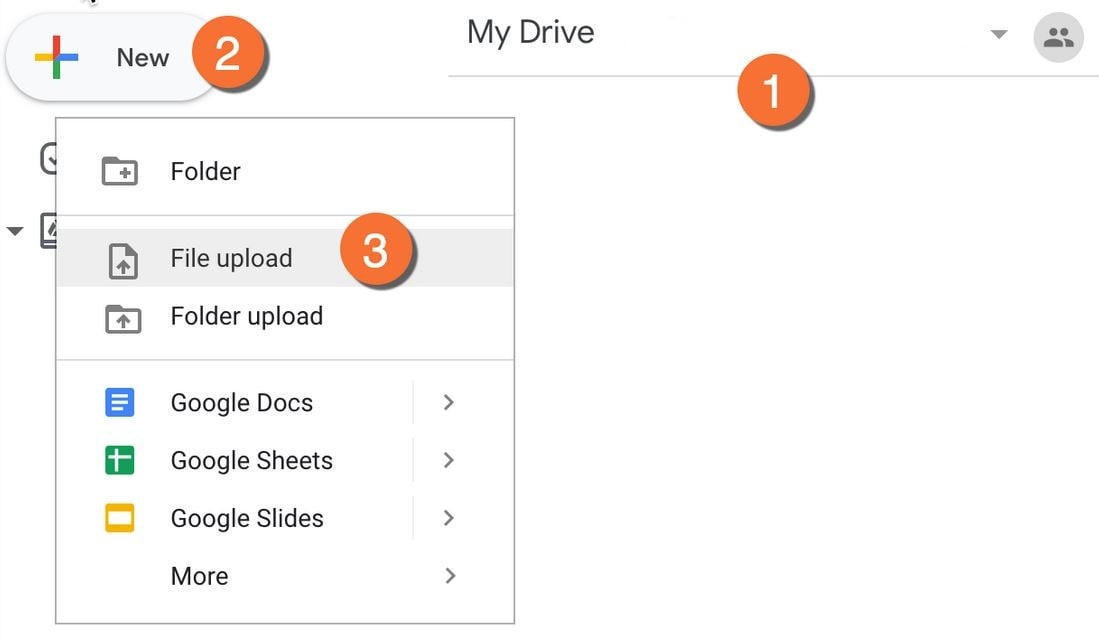
Paso 2. Ahora, abre el archivo del video en Google Drive al presionar en él; luego deberás tocar los 3 puntos en la parte superior derecha. En el menú emergente, necesitarás tocar el botón "Abrir en nueva ventana". Una vez que el video esté abierto en el navegador, simplemente copia el enlace de la barra de direcciones del navegador y después simplemente comparte el link del video en Messenger con tus amigos.
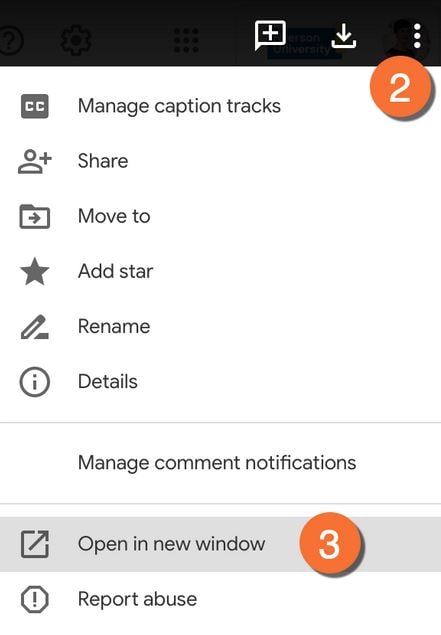
Ella Baché
staff Editor
Comment(s)